Preverjanje usmerjevalnika za delovanje

- 2997
- 876
- Willie Swift
Razumevanje načela usmerjevalnika bo pomagalo, če jih težave hitro rešijo. Podrobno bomo upoštevali, kako preveriti usmerjevalnik za delovanje in povečati hitrost Wi-Fi.

Napravo lahko diagnosticirate doma
Preverjanje Wi-Fi
Priporočljivo je za začetek, poskusite najti Wi-Fi s pomočjo tabličnega računalnika ali prenosnika. Dejstvo je, da so možne prekinitve s programsko opremo in nastavitvami na sami opremi. Z običajnim brezžičnim delovanjem iz drugih virov je treba izvesti naslednje:
- Preveriti je treba, ali je Wi-Fi vključen.
- Nato naročite brezžično povezavo v sistemu. Če želite to narediti, pojdite skozi zagonsko / nadzorno ploščo / omrežje in internet ali uporabite posebno ikono na namizni nalogi. Nato izberite omrežni nadzorni center in skupni dostop / sprememba parametrov adapterja / omogoči.
Preverjanje stabilnosti omrežja
Dejstvo je, da je odsotnost Wi-Fi-a ali njene nizke hitrosti lahko posledica slabe kakovosti ponudnika, za katerega je usmerjevalnik povezan. Da bi to preverili, je treba izvesti naslednje:
- Izklopite računalnik in v svoj Ethernet-Tinker vstavite omrežni kabel iz usmerjevalnika.
- Čez nekaj minut vklopite računalnik in pol ure uporabite internet za obisk različnih spletnih mest in ogled video. To lahko storite na spletnem mestu vašega ponudnika ali s klikom na naslednjo povezavo SpeedTest.Mreža.
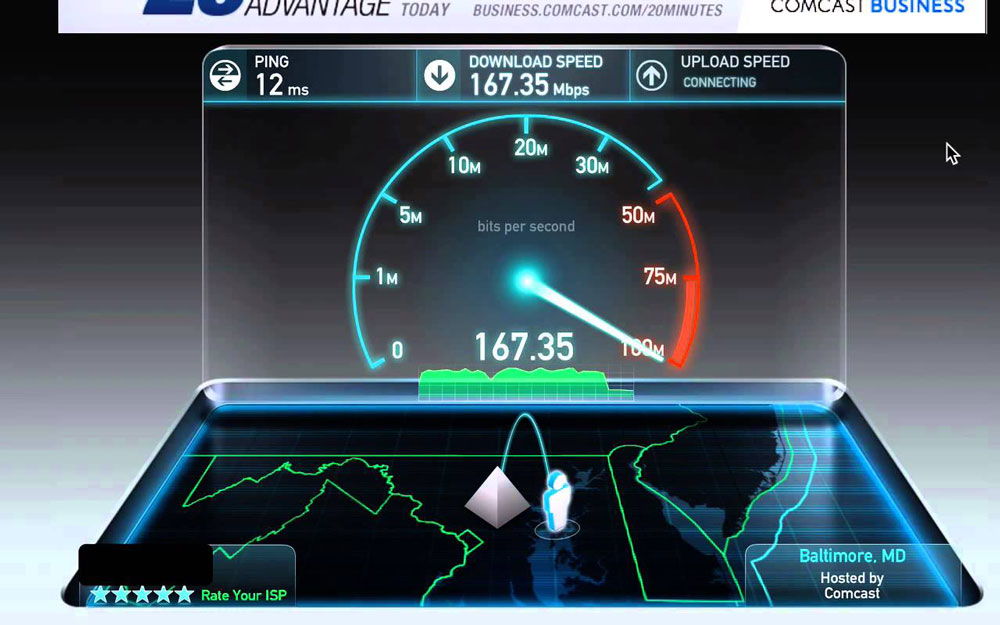
- Izklopite računalnik, obnovite povezavo z usmerjevalnikom. Po potrebi priključite drug omrežni kabel iz usmerjevalnika na računalnik.
- Vklopite računalnik in preskusite internet pol ure.
- Primerjajte rezultate. Če se delo Wi-Fi-.
Roter Rekonfigure
Včasih je za obnovo delovne zmogljivosti usmerjevalnika in povečanje hitrosti prenosa podatkov dovolj, da ponastavite njegove nastavitve. To je potrebno:
- Onemogočite vse signalne kable.
- Vklopite usmerjevalnik. Poiščite gumb "Ponastavitev" v ohišju, pritisnite in ga zadržite od 10 do 19 sekund. Ko držite gumb več kot 20 sekund, bo usmerjevalnik prešel v nujni način. Ponastavitev nastavitev bo poročala z utripom, spremembam števila ali vrstnega reda LED. Po tem sprostimo gumb in dobimo usmerjevalnik s privzetimi nastavitvami.

Za ponovno konfiguriranje usmerjevalnika 3com
- Odprite brskalnik, nameščen v računalniku ali prenosnem računalniku.
- Če želite iti na stran Nastavitve usmerjevalnika, vnesite 192 v naslovno vrstico.168.1.1. Vhod bo dokončan brez povezave z internetom.
- V meni vnesite geslo in prijavite se "Admin"/"Admin". Po tem bodo vse nastavitve postale osnovne.
Preverjanje gonilnika usmerjevalnika
Razlog za pomanjkanje povezave z internetom je lahko:
- neuspeh voznika;
- pomanjkanje voznika po ponovni namestitvi;
- Zastareli voznik.
V tem primeru morate gonilnik prenesti s spletnega mesta računalnika ali proizvajalca prenosnikov. Pri prenosu z manj zanesljivih spletnih mest lahko z gonilnikom prenesete veliko zlonamerne programske opreme in virusov.
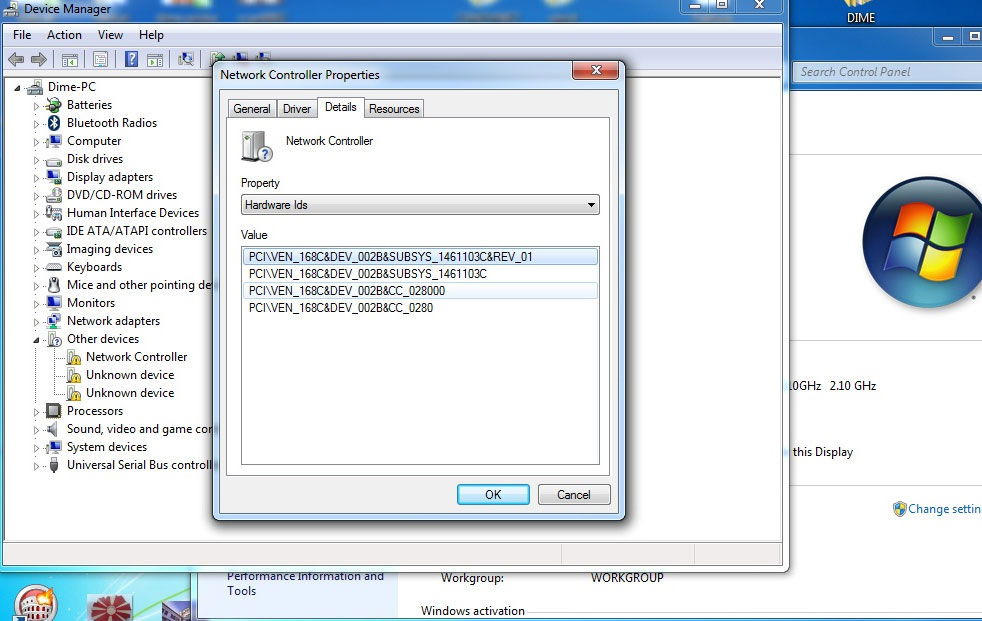
Nato morate preveriti povezavo adapterja. Če obstaja omrežje, vendar se prenosnik (računalnik) ne more povezati z njim, izvedite naslednje:
- Pritisnite zvezdico na namizni plošči in po potrebi vnesite geslo svojega omrežja;
- Če ni povezave, uporabite možnost »Odprava težav«;
- Če to ni pomagalo, odstranite omrežno povezavo in jo ustvarite.
Internetno preverjanje z uporabo ping
PING - pripomoček za preverjanje povezave v omrežju. Za začetek se izvede naslednje:
- Odprite ukazno konzolo - Start - Team Line. V ukazno vrstico vnesite CMD in pritisnite Enter.
- Po pojavu črnega okna vnesite naslov ping/ omrežje usmerjevalnika. Po imenu sta navedena ključa "n" in "t". Poleg tega, n, t - oziroma potrebno in neomejeno število paketov. Pri izbiri ključa "T" bo moral Ping ustaviti ukaz Ctrl+C.
- Po pritisku "V redu" se bodo rezultati prikazali na zaslonu. Med katerimi:
- Odzivni čas (čas) - hitrost prejema/prenos informacij. Vrednost ne bi smela biti več kot nekaj enot in po možnosti za eno;
- Izgubljeno - označuje število izgub paketov. Če je vrednost večja od ničle, je usmerjevalnik napačen in jo je treba pripisati storitvi.
Če ne zaženete ukaza ping, je najverjetneje usmerjevalnik v načinu obnovitve. Če želite vrniti njegovo uspešnost, boste potrebovali storitve servisnega centra.
Tako odsotnost Wi-Fi ne pomeni, da so okvare samo v usmerjevalniku. Morda lahko, ko razumete podrobnosti, neodvisno dosežete dobro hitrost svojega brezžičnega omrežja.
- « D-Link DSL 2750U in možnosti za nastavitev in vdelano programsko opremo
- Spreminjanje besedilne orientacije v Excelu »

